Die Welt der Skripte in Adobe InDesign eröffnet dir neue Möglichkeiten in der Gestaltung und Verwaltung von Dokumenten. Mit Skripten kannst du zeitraubende Aufgaben automatisieren und deine Workflows erheblich optimieren. In diesem Leitfaden erfährst du, wie du die Skripte von InDesign effektiv nutzen kannst, um deine Arbeitsabläufe zu verbessern.
Wichtigste Erkenntnisse
- Skripte in InDesign ermöglichen die Automatisierung von Aufgaben.
- Du kannst Skripte über die Skriptepalette in InDesign finden und ausführen.
- Es ist wichtig zu wissen, was ein Skript tut, bevor du es anwendest.
- Du hast die Möglichkeit, eigene Skripte hinzuzufügen und zu verwenden.
- Es gibt zahlreiche nützliche Skripte, die dir bei der Arbeit helfen können.
Schritt-für-Schritt-Anleitung
1. Zugang zur Skriptepalette
Um mit den Skripten zu beginnen, öffne zunächst die Skriptepalette in InDesign. Du findest sie unter "Fenster" > "Hilfsprogramme" > "Skripte". Dadurch erhältst du Zugang zu einer Vielzahl von Skripten, die bereits in InDesign integriert sind.
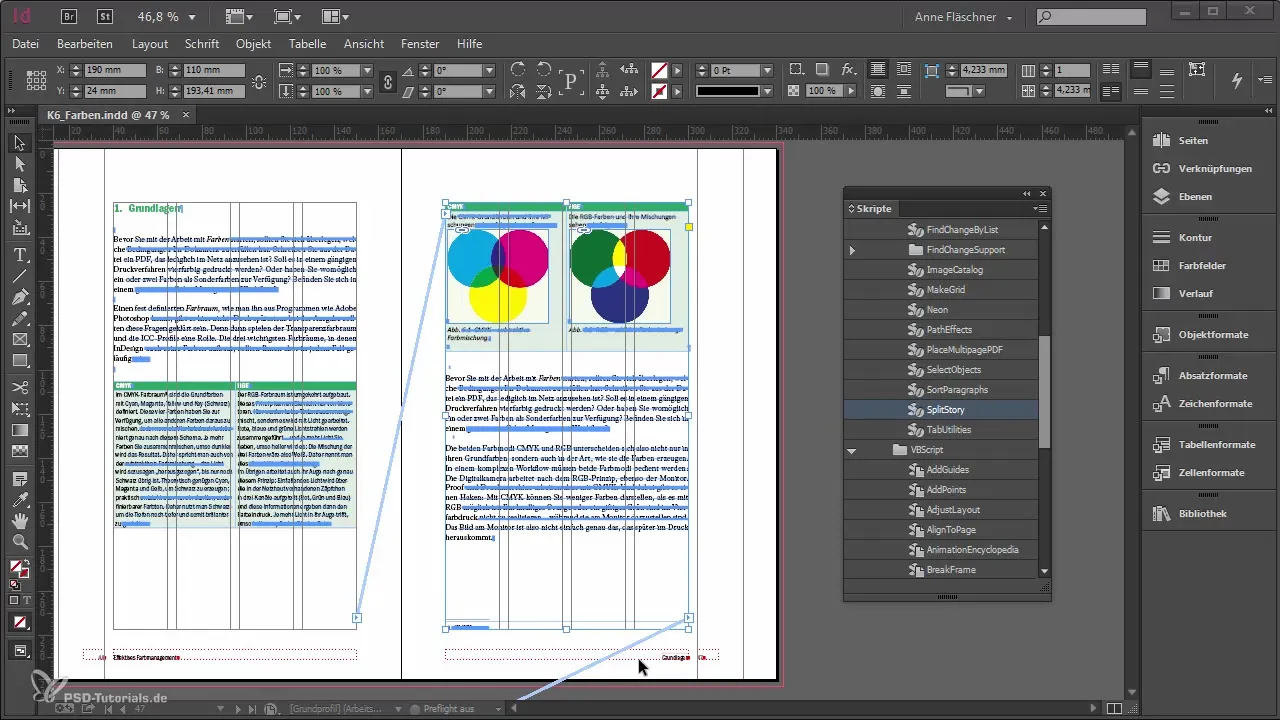
2. Verständnis der Skripte
Ein Skript ist im Grunde ein kleines Programm, das es dir ermöglicht, Arbeitsabläufe zu automatisieren. Du kannst mehrere Aktionen zusammenfassen und definieren, was in welcher Reihenfolge ausgeführt werden soll. Dies wird dir helfen, bei repetitiven Aufgaben Zeit zu sparen.
3. Beispiel für Skripte
In InDesign sind bereits einige nützliche Skripte integriert. Zum Beispiel gibt es ein Skript, das automatisch alle Absatzformate umbenennt oder Textrahmen voneinander trennt. Wenn du beispielsweise mehrere verkettete Textrahmen hast, kann ein Skript wie "Split Story" diese in einzelne Rahmen aufteilen.
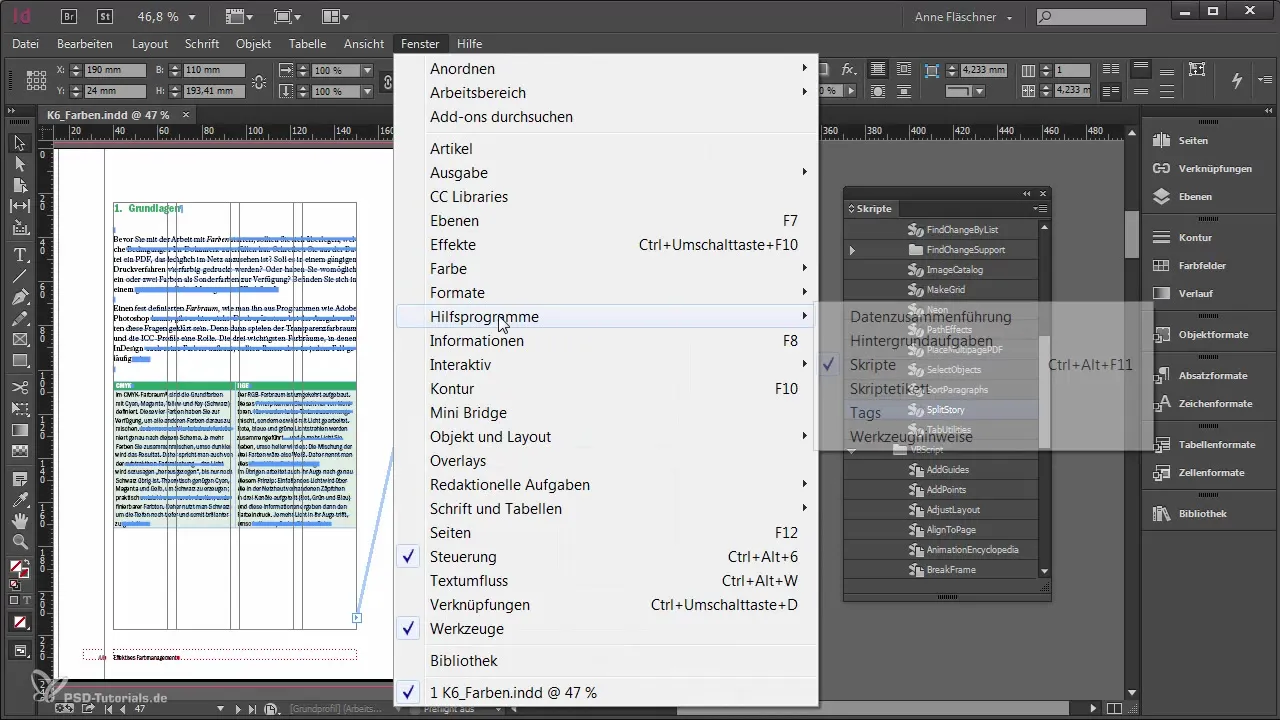
4. Skripte ausführen
Um ein Skript auszuführen, musst du einfach darauf doppelklicken. Achte darauf, dass du weißt, was das Skript bewirken wird, da einige Skripte umfangreiche Änderungen vornehmen können. Dies kann unter Umständen nicht leicht rückgängig gemacht werden, sei also vorsichtig mit deinen Änderungen.
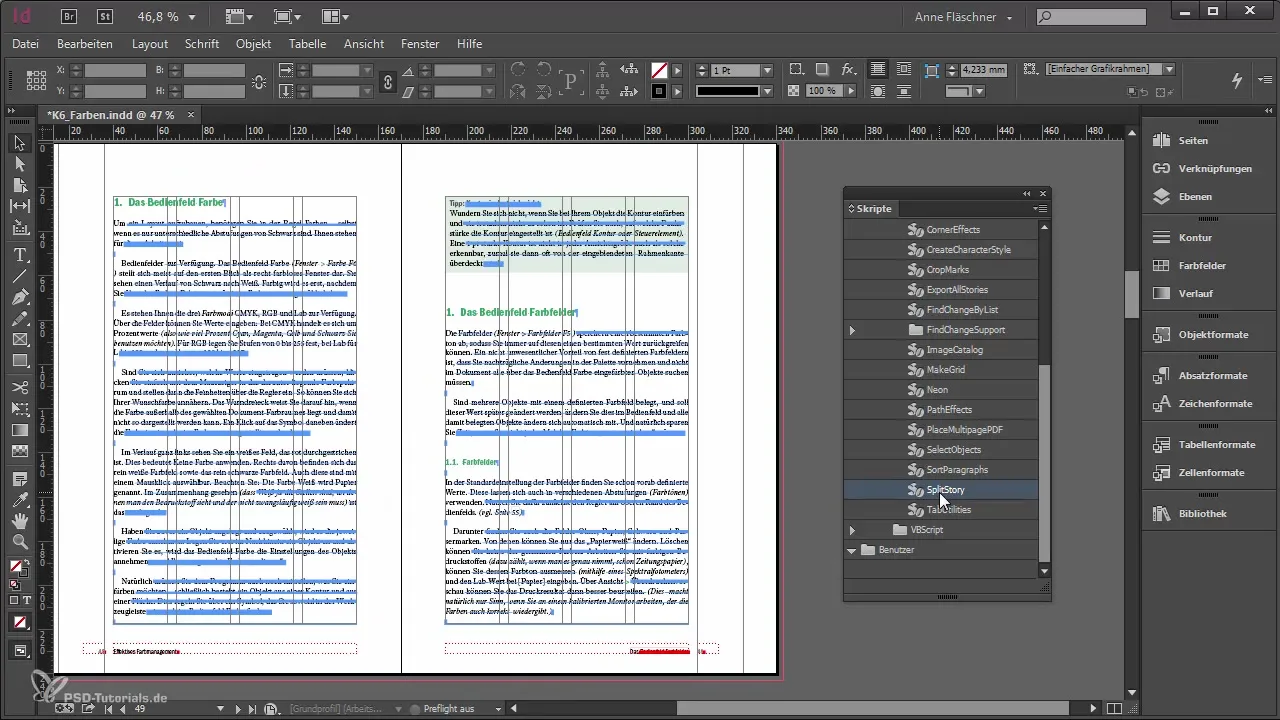
5. Vor der Anwendung speichern
Ein wichtiger Tipp ist, immer vor dem Ausführen eines Skripts zu speichern. Da Skripte viele Schritte gleichzeitig durchführen, kann das Rückgängigmachen von Änderungen zeitintensiv oder sogar unmöglich sein.
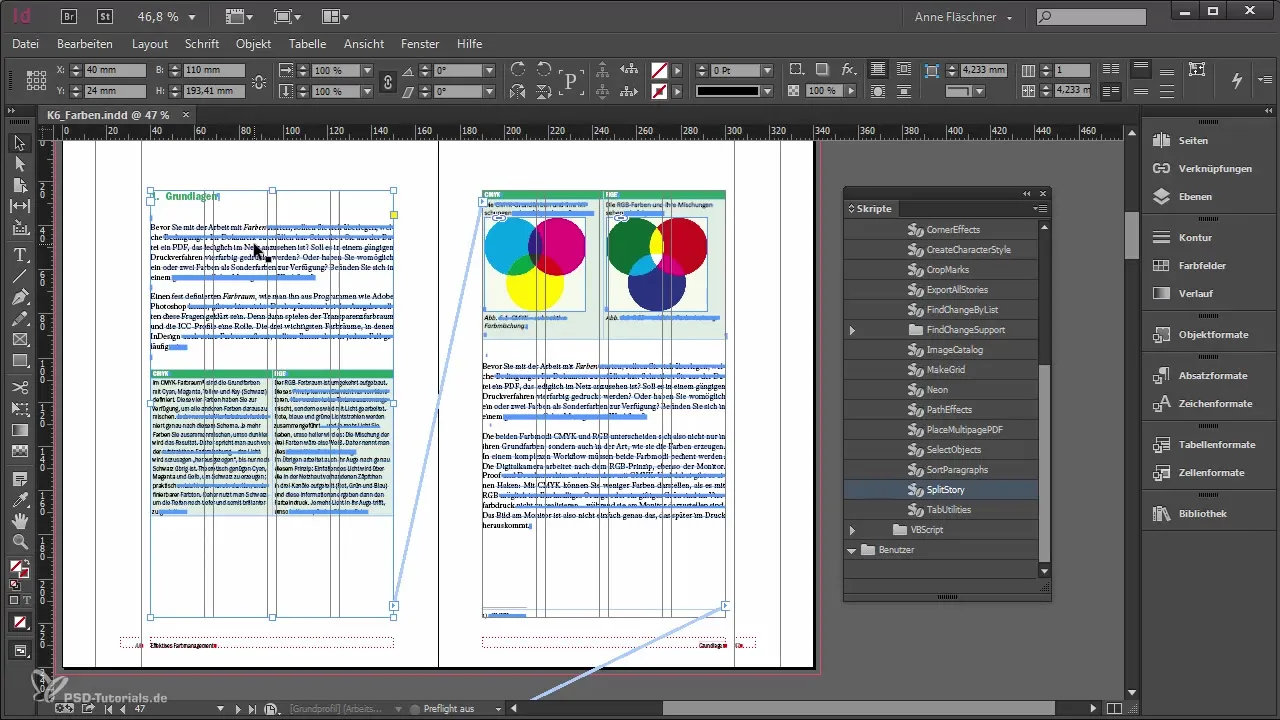
6. Skripte hinzufügen
Wenn du ein Skript hast, das du verwenden möchtest, kannst du es im Benutzerordner der Skripte ablegen. Diese findest du im Skripteordner von InDesign. Einfach einen Rechtsklick machen und den gewünschten Skripte-Ordner im Explorer öffnen, und dort deine Skripte einfügen.
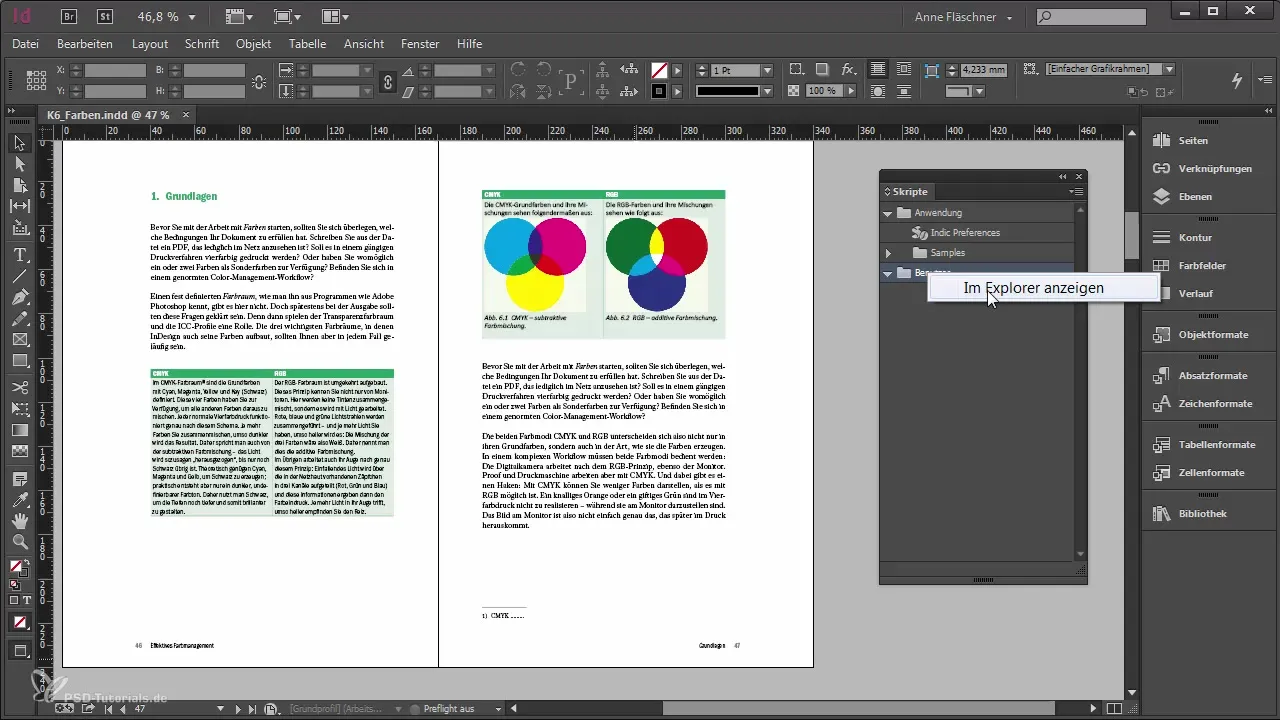
7. Nützliche Skripte entdecken
Es gibt viele nützliche Skripte, die du im Internet finden kannst oder in Foren wie PSD Tutorials. Ein Beispiel ist das Skript "Apply Table Styles", das dir hilft, Tabellen in deinem Dokument effizient zu formatieren.
8. Umgang mit Abweichungen
Ein weiteres praktisches Skript ist "Clear Overrides", das dir hilft, alle Formatabweichungen in einem Dokument zu löschen. Dies ist besonders nützlich, wenn du Daten aus anderen Quellen wie Word importierst und sicherstellen möchtest, dass nur die definierten Formate verwendet werden.
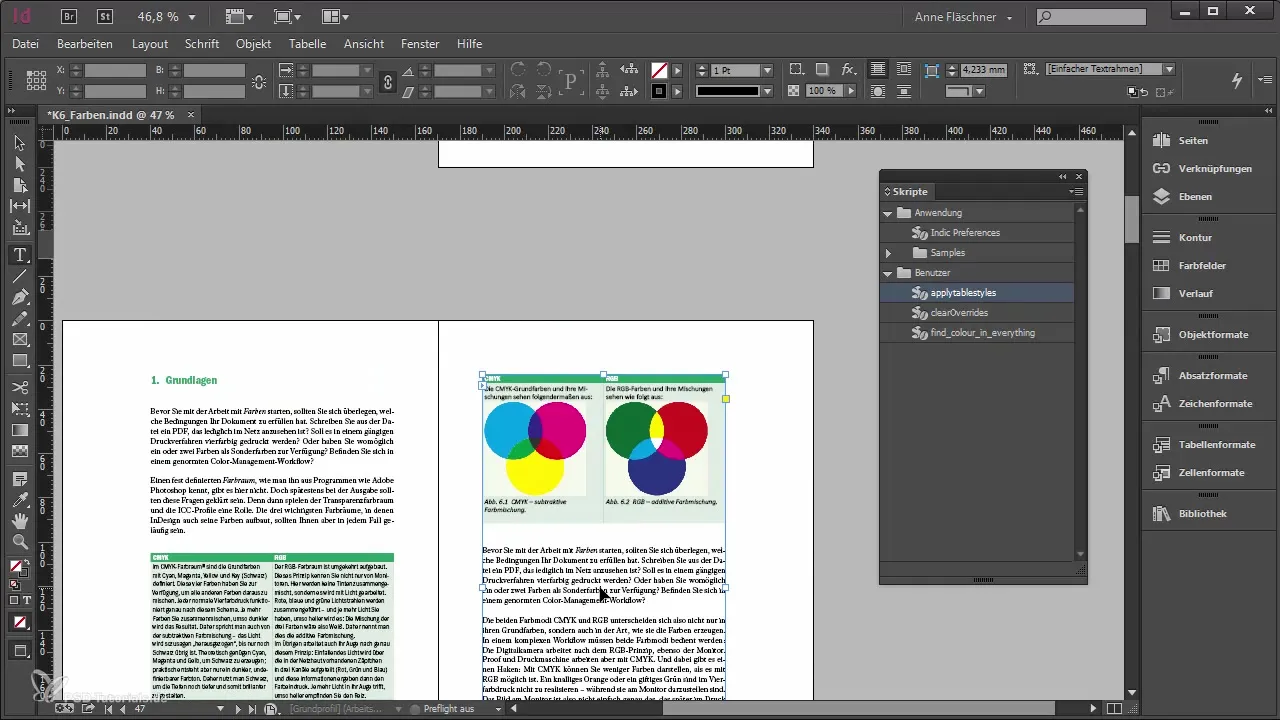
9. Farben identifizieren
Das Skript "Find Color in Everything" ist ideal, um herauszufinden, welche Farben in deinem Dokument verwendet werden. Dies ist hilfreich, wenn du unerwünschte Farbfelder entfernen möchtest, da du schnell feststellen kannst, wo diese Farben genutzt werden.
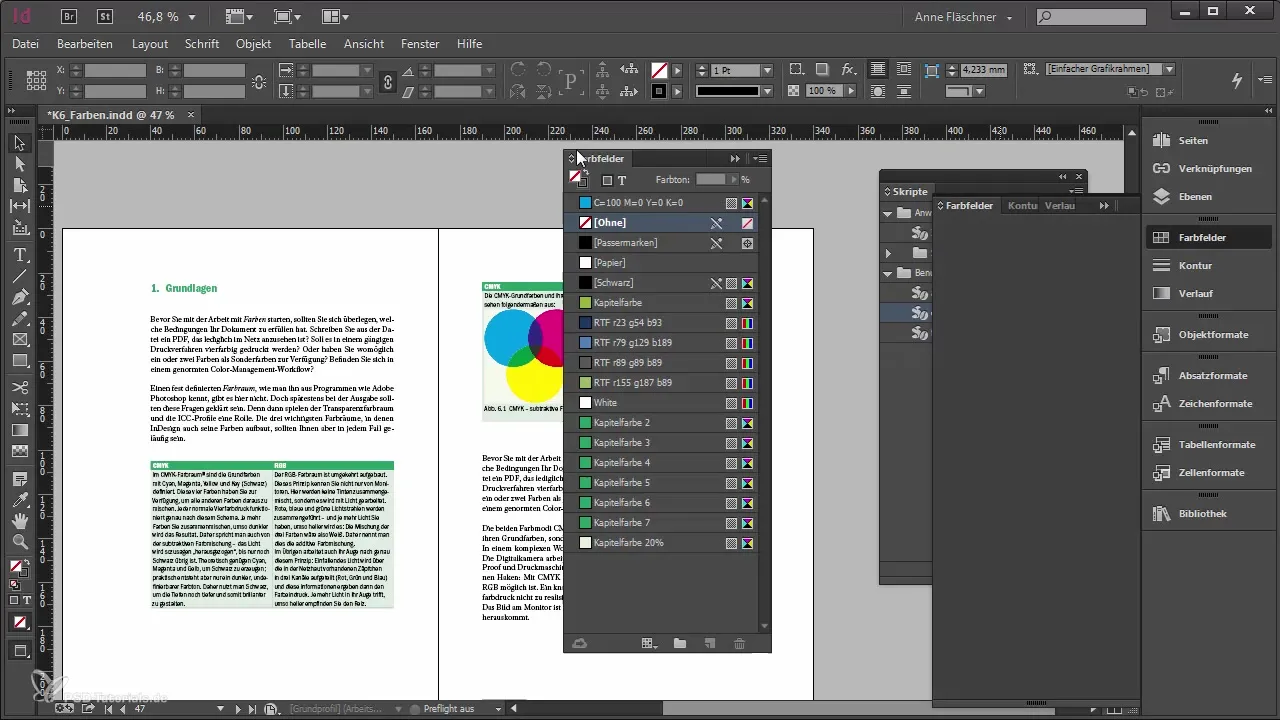
10. Experimente mit Skripten
Nachdem du nun einige grundlegende Skripte kennst, lade dich ein, weiter zu experimentieren. Probiere verschiedene Skripte aus und finde heraus, welche deine Arbeitsweise weiter verbessern können. Es gibt unzählige Skripte, die auf unterschiedliche Bedürfnisse zugeschnitten sind.
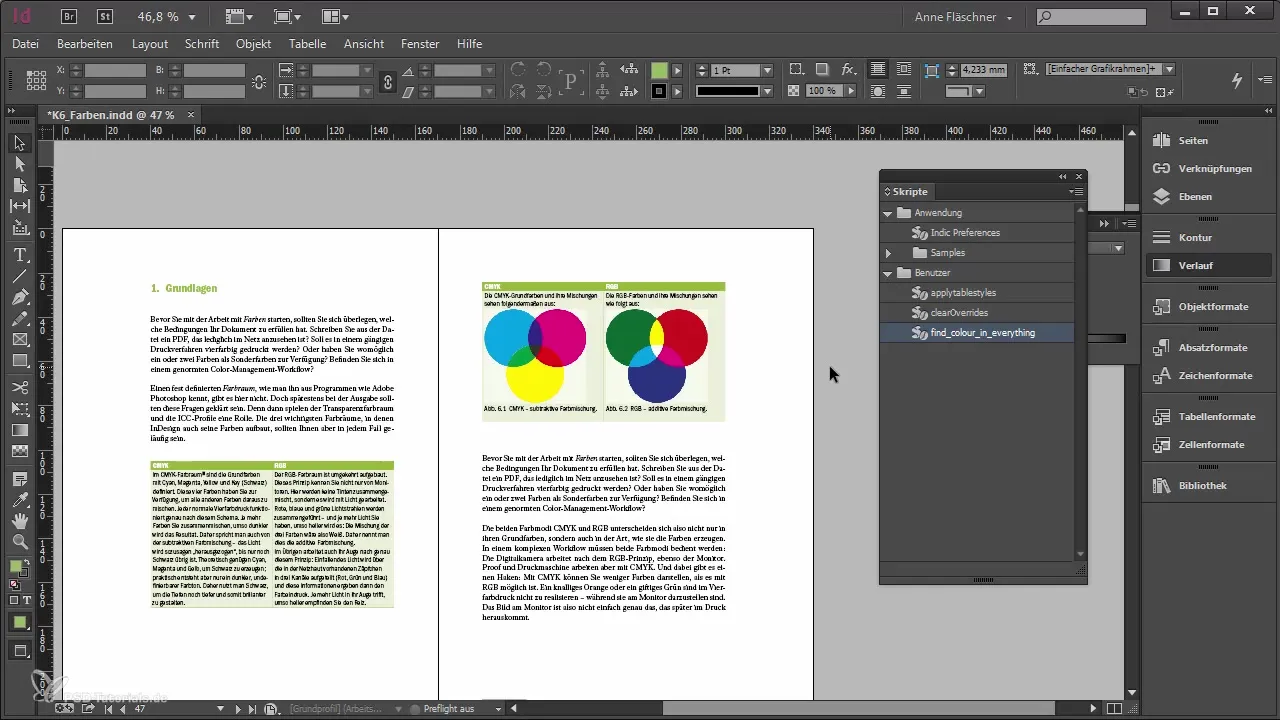
Zusammenfassung - Scripting in Adobe InDesign - Ein praktischer Leitfaden
In diesem Leitfaden hast du die Grundlagen der Skripte in Adobe InDesign kennengelernt. Du weißt jetzt, wie du die Skriptepalette öffnest, Skripte ausführst und sogar eigene Skripte hinzufügst. Nutze dieses Wissen, um deinen Workflow effizienter zu gestalten und Zeit zu sparen.
Häufig gestellte Fragen
Was sind Skripte in InDesign?Skripte sind kleine Programme, die dir helfen, repetitive Aufgaben in InDesign zu automatisieren.
Wie führe ich ein Skript aus?Doppelklicke einfach auf das gewünschte Skript in der Skriptepalette.
Was passiert, wenn ein Skript viele Aktionen gleichzeitig durchführt?Die Rückgängigmachung könnte lange dauern oder nicht funktionieren. Daher ist es ratsam, vorher zu speichern.
Wo finde ich nützliche Skripte?Du kannst Skripte in Foren, auf Webseiten oder sogar von anderen InDesign-Nutzern finden.
Wie füge ich eigene Skripte hinzu?Lege sie einfach im Benutzerordner des Skripteordners von InDesign ab.


